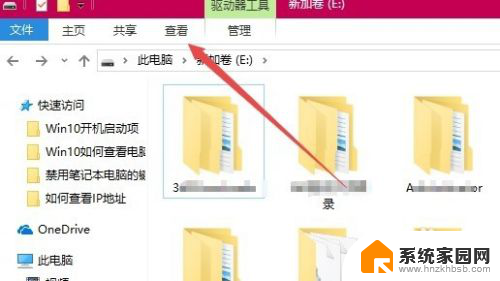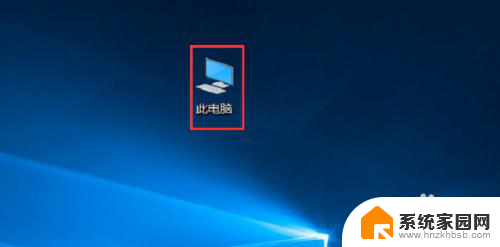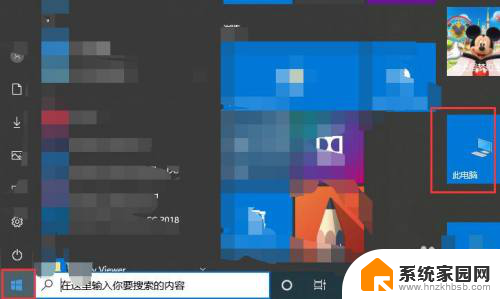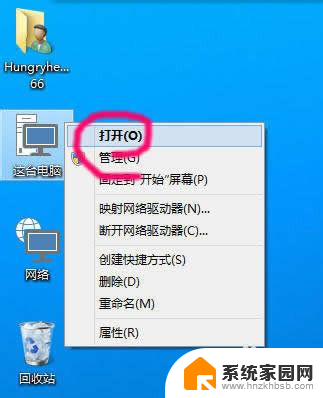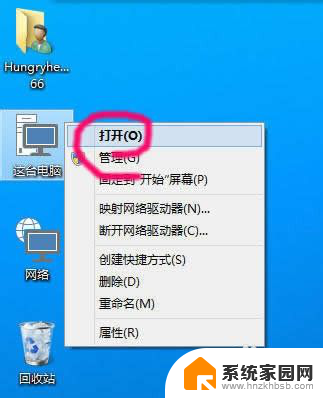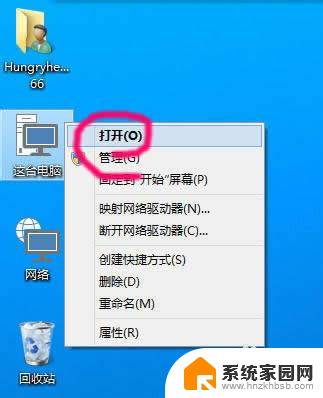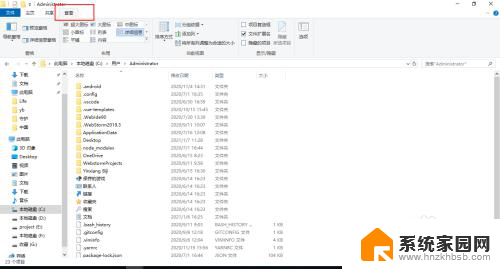win10隐藏的文件怎么显示出来 Win10如何显示隐藏文件夹
Win10隐藏的文件怎么显示出来?在使用Windows 10的过程中,有时我们可能会遇到一些隐藏的文件或文件夹,这可能是由于系统设置或者用户自己设置的隐藏属性所导致的,有时候我们需要访问这些隐藏的文件或文件夹,以进行一些操作或查找特定的内容。如何在Win10中显示隐藏的文件夹呢?本文将介绍几种简单的方法,帮助您轻松地显示出隐藏的文件和文件夹。无论是初次接触Win10的新手,还是已经使用Win10一段时间的老手,都可以从本文中找到适合自己的方法,方便地管理隐藏的文件和文件夹。
操作方法:
1.在Windows10系统下,我们右键点击左下角的开始按钮。在弹出菜单中选择“文件资源管理器”菜单项。
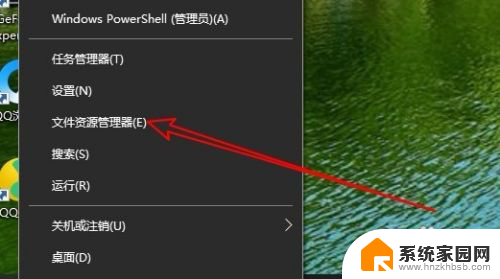
2.接下来就会弹出文件资源管理器的窗口,在窗口中点击上面的“查看”菜单
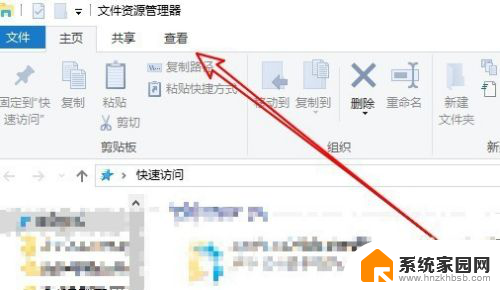
3.在弹出的下拉菜单中,我们点击“选项”菜单项。
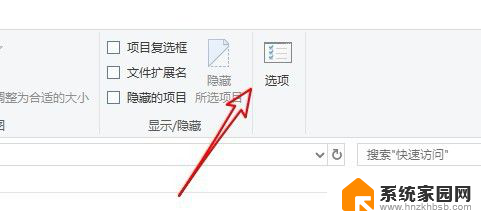
4.接下来就会打开Windows10的文件夹选项窗口,在窗口中点击上面的“查看”选项卡。
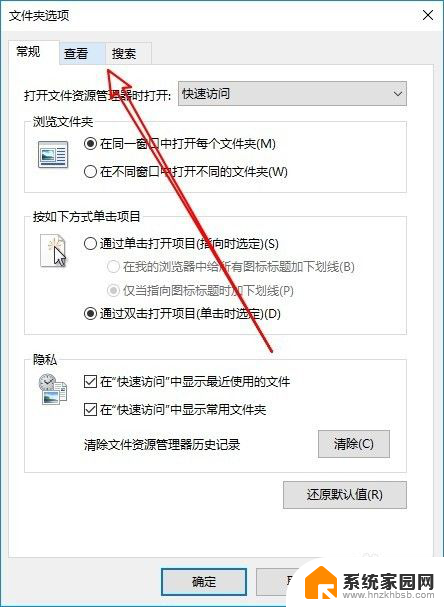
5.接下来在下面的高级设置框中拖动滑块,找到并选中“显示隐藏的文件、文件夹和驱动器”设置项
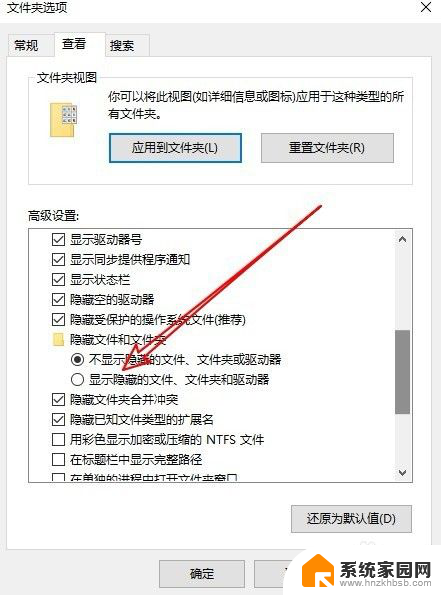
6.最后点击确定按钮后,可以看到以前隐藏的文件或文件夹都显示出来了。隐藏的文件夹颜色要比显示的文件夹的颜色浅一些哦。
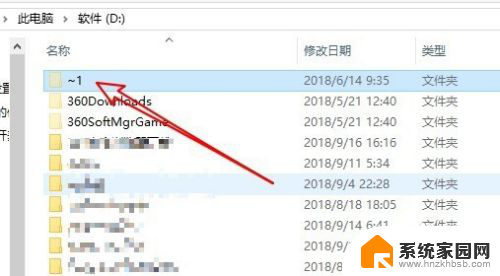
以上就是如何显示win10隐藏的文件的全部内容,如果需要的话,您可以按照以上步骤进行操作,希望对大家有所帮助。